| 1.
はみ出した部分を消しゴムで消していくわけですが 線を閉じていない、毛先の部分は 主線よりも少し内側を消しておきます。 ここで一度ペインターでの作業をやめ、フォトショップに移ります。 ここでの保存は重くても「.psd」形式で! |

|
| 2.
フォトショップの「指先」ツールで 毛先部分を伸ばしていきます。 |

|
| 3. 再びペインターへ。 髪のほつれなどを「ペン」の「極細ペン」で書き足します。 ついでに髪の部分の主線の色を 髪の色に合わせて塗り替えてみたり。 |
 |
|
で、何故「2.」の部分をフォトショップでやるかというと ペインター(バージョン6.0)では、レイヤーの、色が乗っている部分から 乗っていない部分へぼかしたときに 白をひきずってしまうという欠点があるからです。 聞いた話では英語版6.1では解消されているらしいので 近いうちに出るであろう次期バージョン(7.0)では、日本語版でも解消されてて・・・ほしいなあ(笑) 言葉での説明は分かりづらいだろうと思うので、実験〜。 キャンバスを青、レイヤー1に赤い丸を描いて レイヤー1に「水滴(小)」を使ってみました。 |
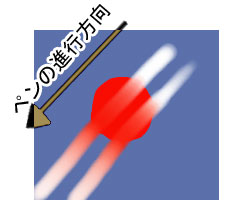 |
| |||||
 |
|||||||
|
そんなこんなで、もう一人の髪も同じように塗って 髪の毛完成〜 次は服でも塗ろうと思います。 ・・・それにしても。 今思ったんですけどね、作例なんかに使う時って 複数人描かないほうがいいのかもしれませんねえ・・・。 今更気がつく私。ダメダメ。 |
|||||||